Windows Server で配布グループをセキュリティ グループに変換する方法
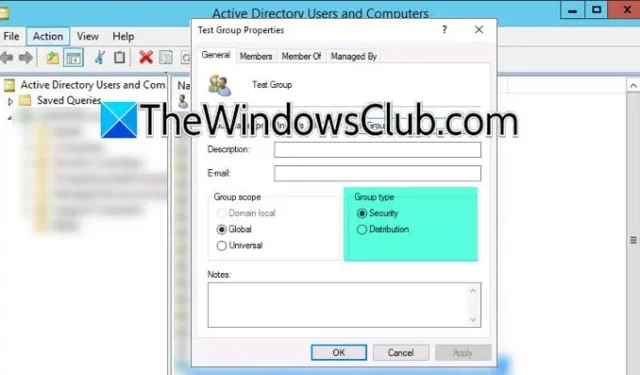
Active Directory 内で配布グループをセキュリティ グループに変換するのは簡単な作業で、権限とリソースの管理を大幅に強化できます。このチュートリアルで紹介するガイドラインに従うことで、IT 運用の整合性と効率性を確保しながら、シームレスな移行を実現できます。Windows Server で配布グループをセキュリティ グループに変更したい場合は、この記事が役に立ちます。
セキュリティ グループと配布グループについて
Active Directory のコンテキストでは、セキュリティ グループと配布グループは異なる機能を果たします。
セキュリティ グループを使用すると、ファイル、フォルダー、アプリケーション、プリンターなどの共有リソースへのユーザーおよびコンピューターのアクセスを管理できます。これらのリソースへのアクセス許可を付与して、グループ メンバーがそれに応じてリソースにアクセスしたり変更したりできるようにすることができます。ファイル、フォルダー、デバイスなど、特定のリソースにアクセスする必要がある従業員のチームがある場合は、セキュリティ グループを作成し、そのグループに個人を追加して、必要なアクセス許可を割り当てることで、アクセス管理を効率化できます。
一方、配布グループは、複数の受信者に同時にメールを送信するために設計されており、各ユーザーのメール アドレスを個別にリストする必要がありません。これらのグループはリソース アクセスを提供しません。代わりに、メール通信の目的でメンバーを集約するだけです。たとえば、データベースに重点を置くチームがある場合、すべてのメンバーを追加した配布グループを形成できるため、そのグループに送信されたメールは、含まれている全員に届きます。
Windows Server で配布グループをセキュリティ グループに変更する方法
配布グループをセキュリティ グループに変換すると、フォルダーやプリンターなどのさまざまなリソースに対するアクセス許可の割り当てが可能になるため便利です。この切り替えを行うと、グループのすべてのメンバーがこれらの指定されたリソースにアクセスできるようになります。さらに、この移行により、一貫性のあるセキュリティ フレームワークがサポートされ、メンバーのセキュリティ ポリシーを規制しながら、電子メールとセキュリティ管理の両方にグループを使用することで生じる可能性のある矛盾を最小限に抑えることができます。
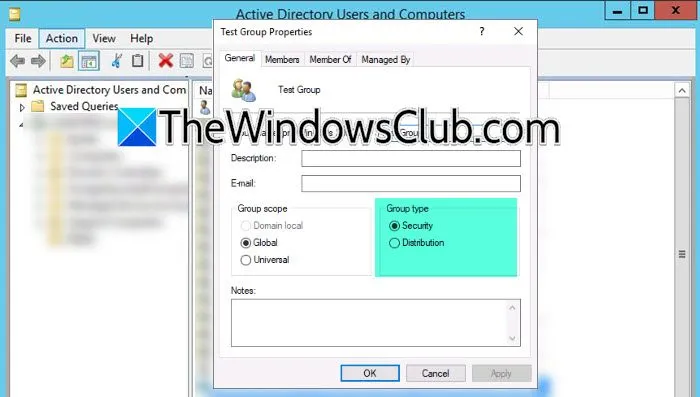
Windows Server 内で配布グループをセキュリティ グループに変更する場合は、次の手順に従ってください。
- Win + S を押して「dsa.msc」を検索し、Enter キーを押して Active Directory コンソールを起動します。
- 変更する配布グループが見つかるまで、Active Directory 構造内を移動します。
- グループを右クリックし、「プロパティ」を選択します。
- [全般] タブが表示されていることを確認し、[グループの種類] セクションから [セキュリティ] を選択します。
- [適用] > [OK] をクリックして変更を確定します。
これらの更新を行った後、Active Directory を更新して、調整が有効になっていることを確認します。変換が成功したことを確認するには、後でグループのプロパティを確認します。
これですべてです!
配布グループをセキュリティ グループに変換することは可能ですか?
はい、配布グループをセキュリティ グループに変換するには、そのプロパティを調整します。管理者権限を持っている場合は、この変換について前述した手順に従うことができます。
配布リストはセキュリティ グループとして機能できますか?
いいえ、配布リストはセキュリティ グループの目的を果たすことはできません。Active Directory では、この 2 つは異なる機能のために指定されています。セキュリティ グループはメンバーにリソースを割り当てますが、配布リストは電子メール メッセージング専用に使用されます。ただし、前の手順で説明したように、配布グループをセキュリティ グループに変換したり、その逆を行ったりすることができます。



コメントを残す